excel2013中给工作表添加背景
2014年07月20日 14:52 发布来源:Excel学习网
我们在制作excel表格的时候可以适当的给excel工作表添加一个背景,这样我们制作出来的excel工作表就不那么单调了,在excel2013中给工作表添加背景的操作方法如下:
1、首先我们需要选中添加背景的单元格区域。
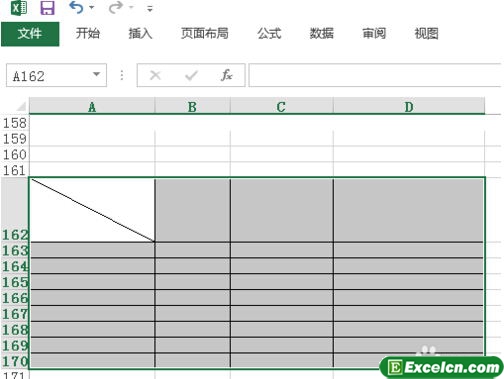
图1
2、然后单击鼠标右键,选择设置单元格格式选项。

图2
3、在弹出的对话框中,选择填充选项,左侧即可设置excel表格的背景色。
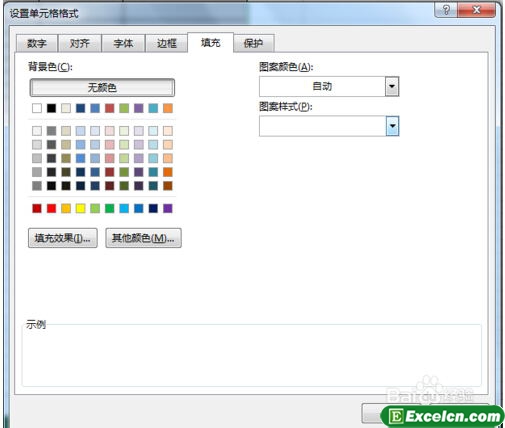
图3
4、我们也可以选择填充效果来设置成渐变效果的样式。
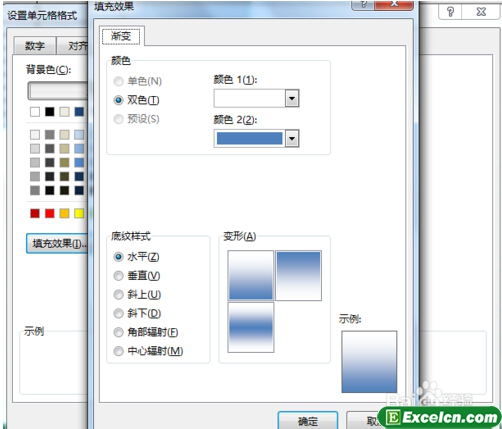
图4
5、最后单击确定就可以看到我们设置的效果了。
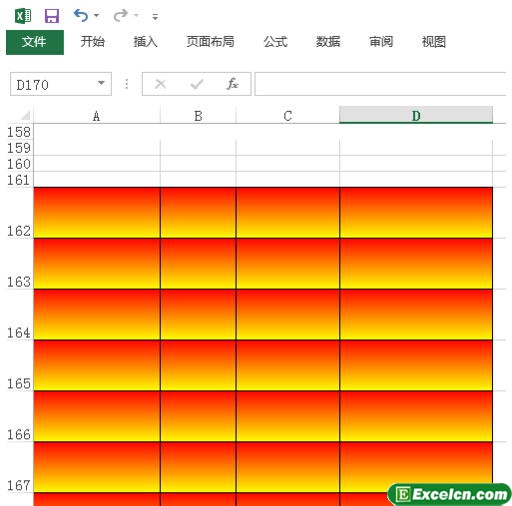
图5
我们在给excel2013中工作表添加背景的时候一定要记住,我们要根据表格性质和工作环境来设置excel表格的背景,切换胡乱设置,导致excel表格不正规。
原创文章如转载请注明:转载自Excel学习网 [ http://www.excelxx.com/]
需要保留本文链接地址:http://www.excelxx.com/jiaocheng/excel2013/871.html
需要保留本文链接地址:http://www.excelxx.com/jiaocheng/excel2013/871.html
相关教程:
经典Excel学习视频及教程推荐:
Excel优秀工具推荐:
小工具推荐:
